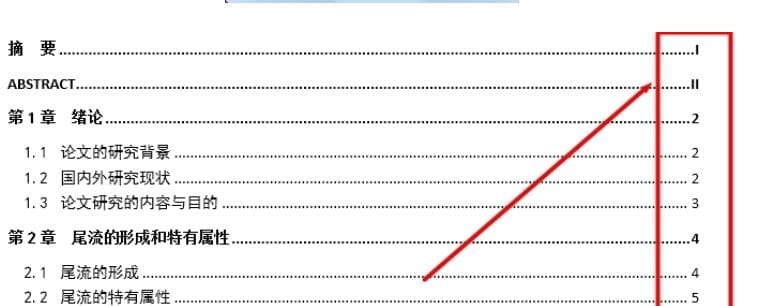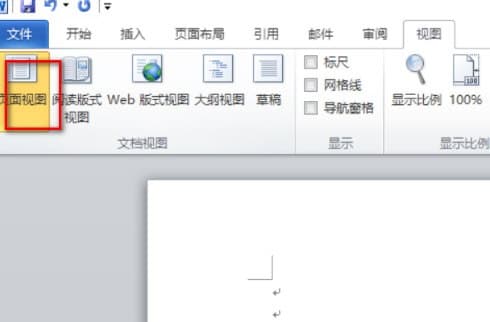wps已阻止访问此嵌入对象怎么解决?
wps为用户们的办公带来了极大的便利,但是也有不少的用户们在编辑文档的时候发现wps已阻止访问此嵌入对象,那么wps已阻止访问此嵌入对象怎么解决?用户们可以直接的右击选择包装程序外壳对象下的属性选项来进行操作。下面就让it小知识网为用户们来仔细的介绍一下wps已阻止访问此嵌入对象的解决方法吧。
wps已阻止访问此嵌入对象怎么解决?
1:进入应用后选择文件内容,右击选择包装程序外壳对象下的属性选项。
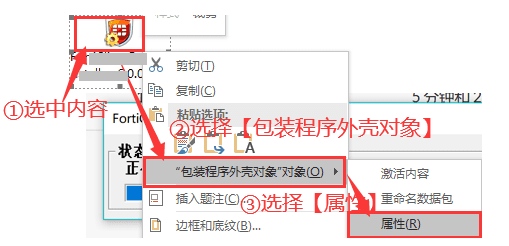
2:这时可以看到文件所在位置,接着复制文件路径。
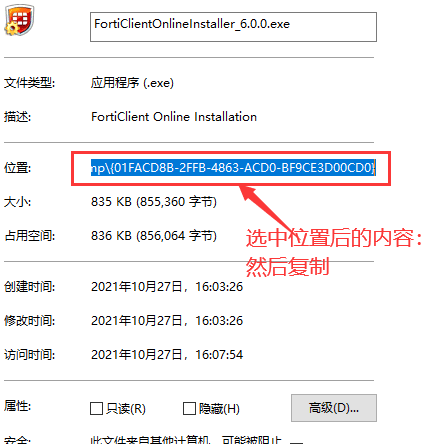
3:接着在键盘上按下Win+R键,打开运行窗口粘贴复制的路径位置并点击确定就可以了。
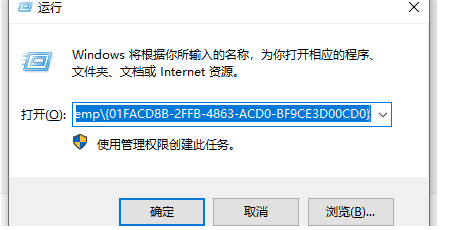
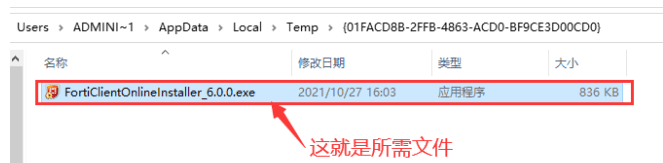
相关阅读
-
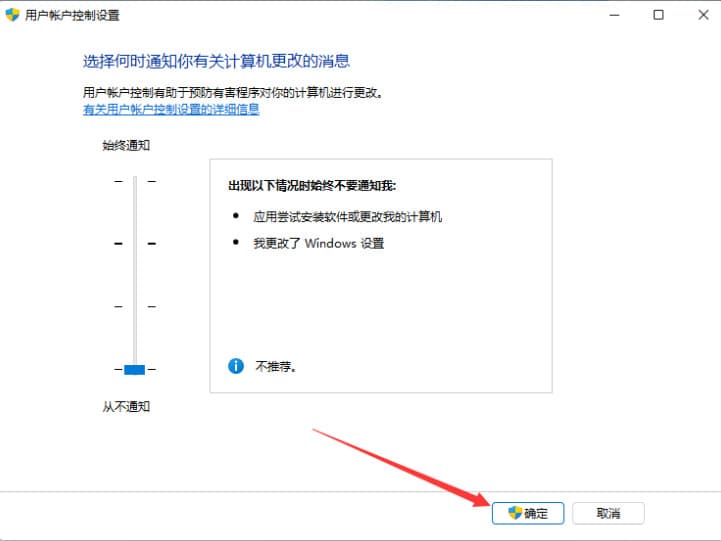
windows11安装软件受到阻止怎么解除
1:打开运行(Win+R),输入【control】命令,按【确定或回车】,就可以快速打开控制面板。5:在该页面下拉动这个方块,将其拖至底部,设置为“从不通知”。4:进入到用户账户控制页面,这时可以看见是默认的开启了用户账户控制功能的。
-
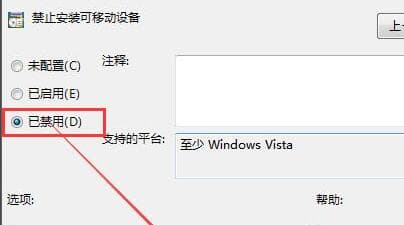
win7安装驱动被阻止怎么办?
9:将他设置为“已禁用”,最后点击“确定”保存。2:在其中输入“gpedit.msc”回车确定即可打开组策略编辑器。5:双击打开右侧的“禁用Windows installer”策略。